本文内容
在本教程的第 1 部分中,你将训练和部署预测机器学习模型。 你要在 Azure 机器学习工作室中使用自动化机器学习 (ML)。 在第 2 部分中,你将使用性能最佳的模型来预测 Microsoft Power BI 中的结果。
在本教程中,你将了解:
- 创建 Azure 机器学习计算群集。
- 创建数据集。
- 创建自动化机器学习运行。
- 将最佳模型部署到实时评分终结点。
有三种方法可用于创建和部署要在 Power BI 中使用的模型。 本文介绍了“选项 C:在工作室中使用自动化机器学习训练和部署模型”。此选项是一种无代码创作体验。 它完全自动执行数据准备和模型训练。
但你可改用其他选项之一:
- 选项 A:使用 Jupyter Notebook 训练和部署模型。 这种代码优先的创作体验使用 Azure 机器学习工作室中托管的 Jupyter Notebook。
- 选项 B:使用 Azure 机器学习设计器训练和部署模型。 这种少用代码的创作体验使用拖放式用户界面。
- Azure 订阅。 如果没有订阅,可使用试用版订阅。
- Azure 机器学习工作区。 如果没有工作区,请参阅创建和管理 Azure 机器学习工作区。
自动化机器学习会训练大量机器学习模型,来找出“最佳”算法和参数。 Azure 机器学习会在计算群集上并行运行模型训练。
若要开始,请在 Azure 机器学习工作室的左侧菜单中选择“计算”。 打开“计算群集”选项卡。然后,选择“新建”:
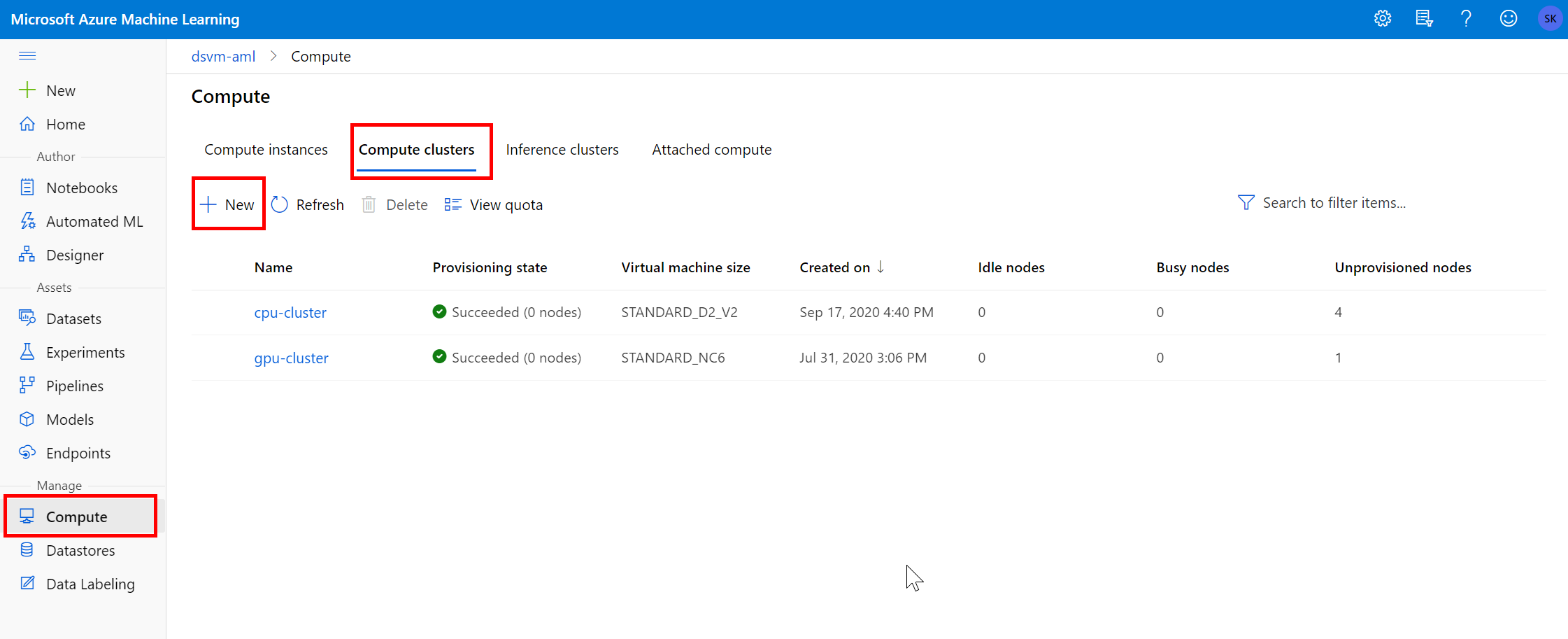
在“创建计算群集”页面上:
- 选择 VM 大小。 在本教程中,可选择“Standard_D11_v2”计算机。
- 选择“下一页”。
- 提供有效的计算名称。
- 将“最小节点数”保留为
0。 - 将“最大节点数”更改为
4。 - 选择“创建” 。
群集的状态更改为“正在创建”。
备注
新群集有 0 个节点,因此不会产生计算成本。 只有在自动化机器学习作业运行时才会产生成本。 空闲时间达到 120 秒后,群集自动缩减回到 0。
在本教程中,将使用糖尿病数据集。 Azure 开放数据集中提供了该数据集。
若要创建数据集,请在左侧菜单中选择“数据集”。 然后,选择“创建数据集”。 你将看到以下选项:
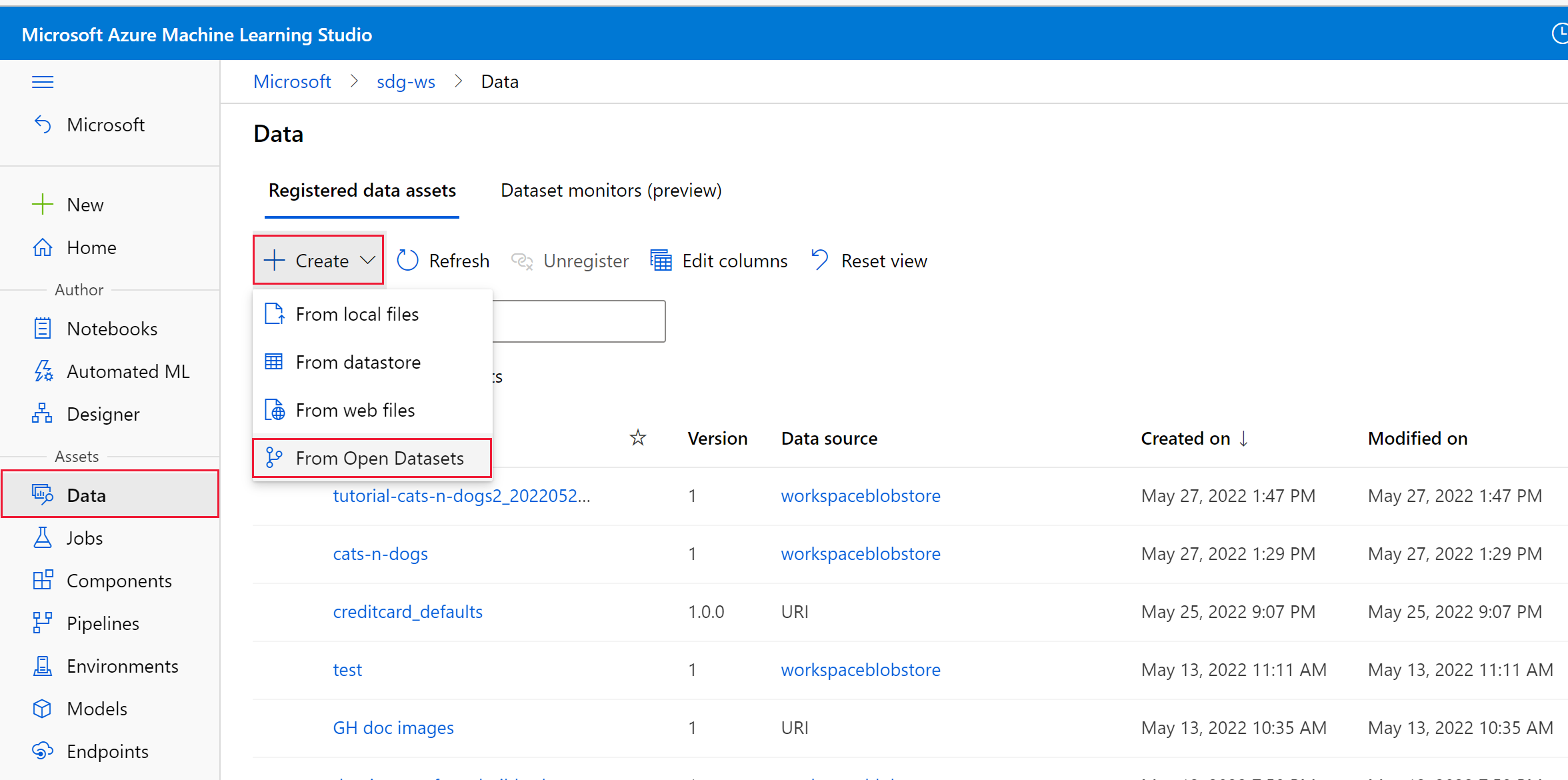
选择“从开放数据集”。 然后,在“从开放数据集创建数据集”页面:
- 使用搜索栏查找“糖尿病”。
- 选择“示例:糖尿病”。
- 选择“下一页”。
- 将数据集命名为“糖尿病”。
- 选择“创建” 。
若要浏览数据,请选择数据集,然后选择“浏览”:

数据包含 10 个基线输入变量,例如年龄、性别、体重指数、平均血压和六项血清度量。 它还有一个名为“Y”的目标变量。该目标变量是基线后一年糖尿病进展的量化度量值。
在 Azure 机器学习工作室的左侧菜单中,选择“自动化 ML”。 然后,选择“新建自动化 ML 运行”:
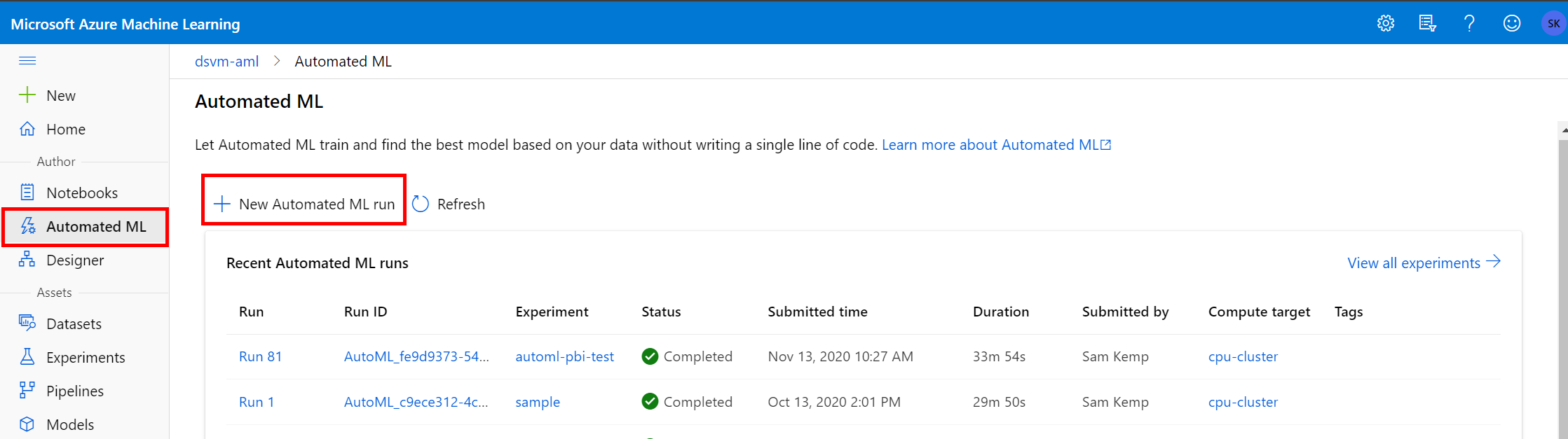
接下来,选择之前创建的“糖尿病”数据集。 然后,选择“下一步”:
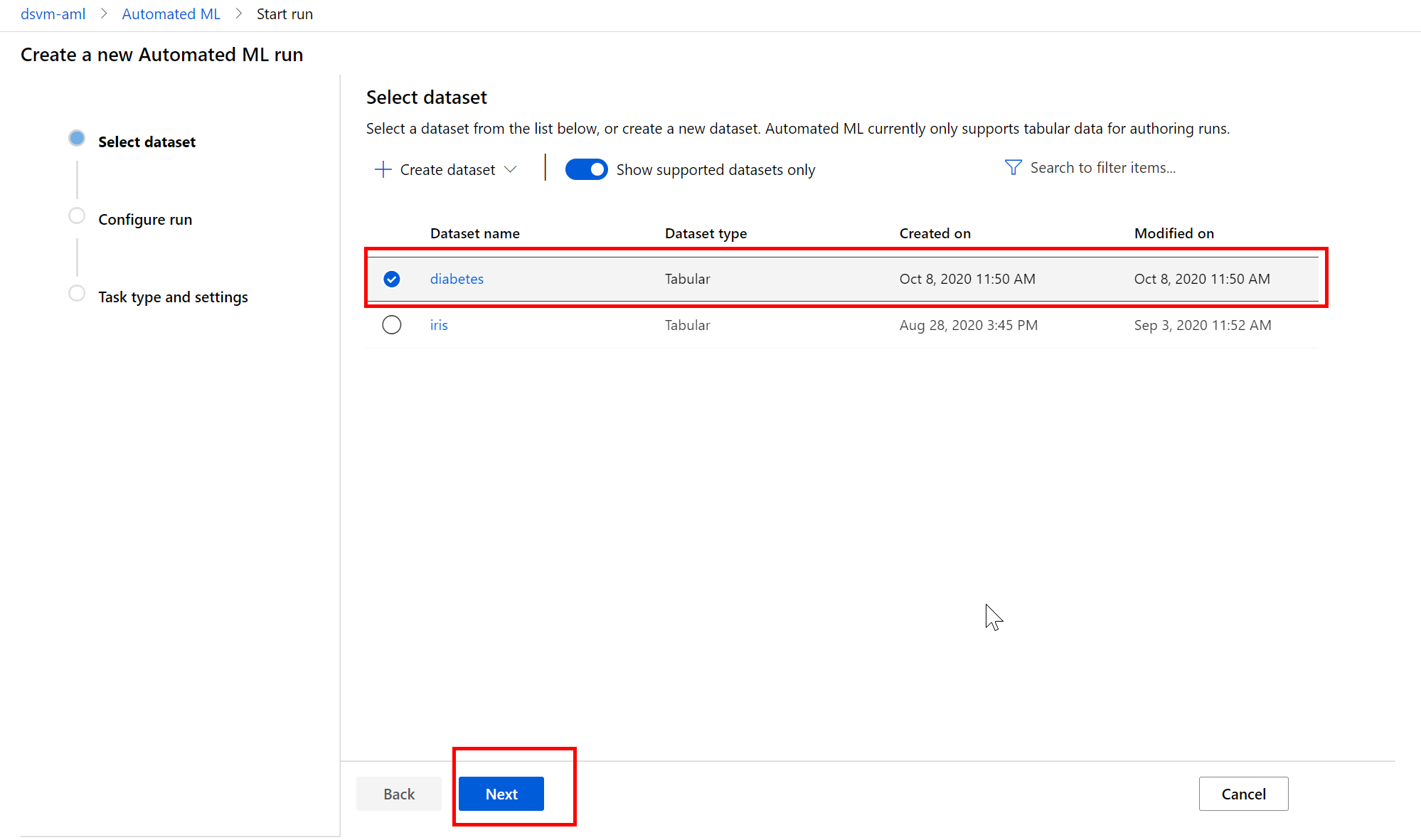
在“配置运行”页面上:
- 在“试验名称”下,选择“新建” 。
- 为试验命名。
- 在“目标列”字段中,选择“Y” 。
- 在“选择计算群集”字段中,选择之前创建的计算群集。
已完成的窗体应如下所示:
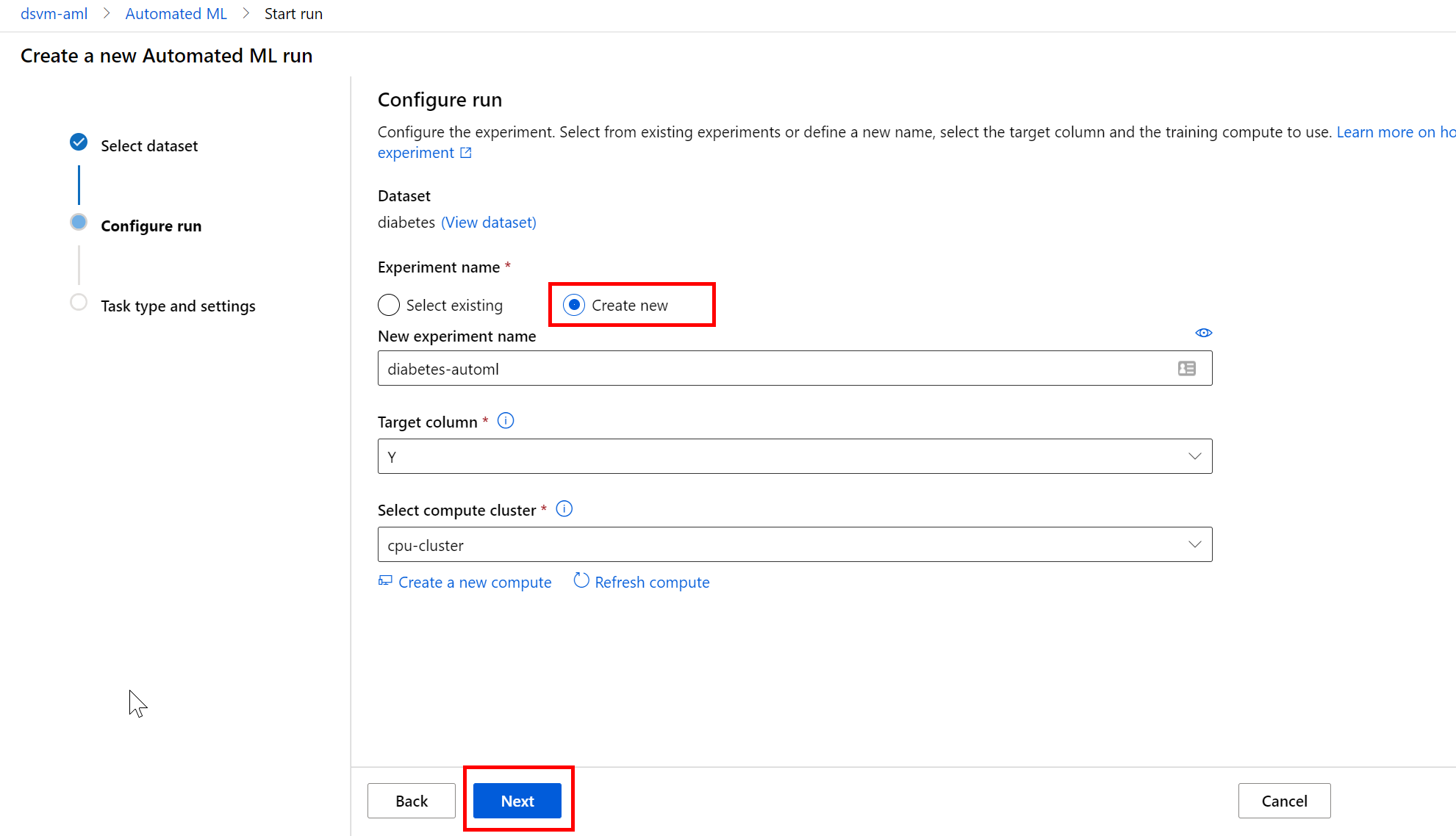
最后,选择机器学习任务。 在本例中,任务是“回归”:
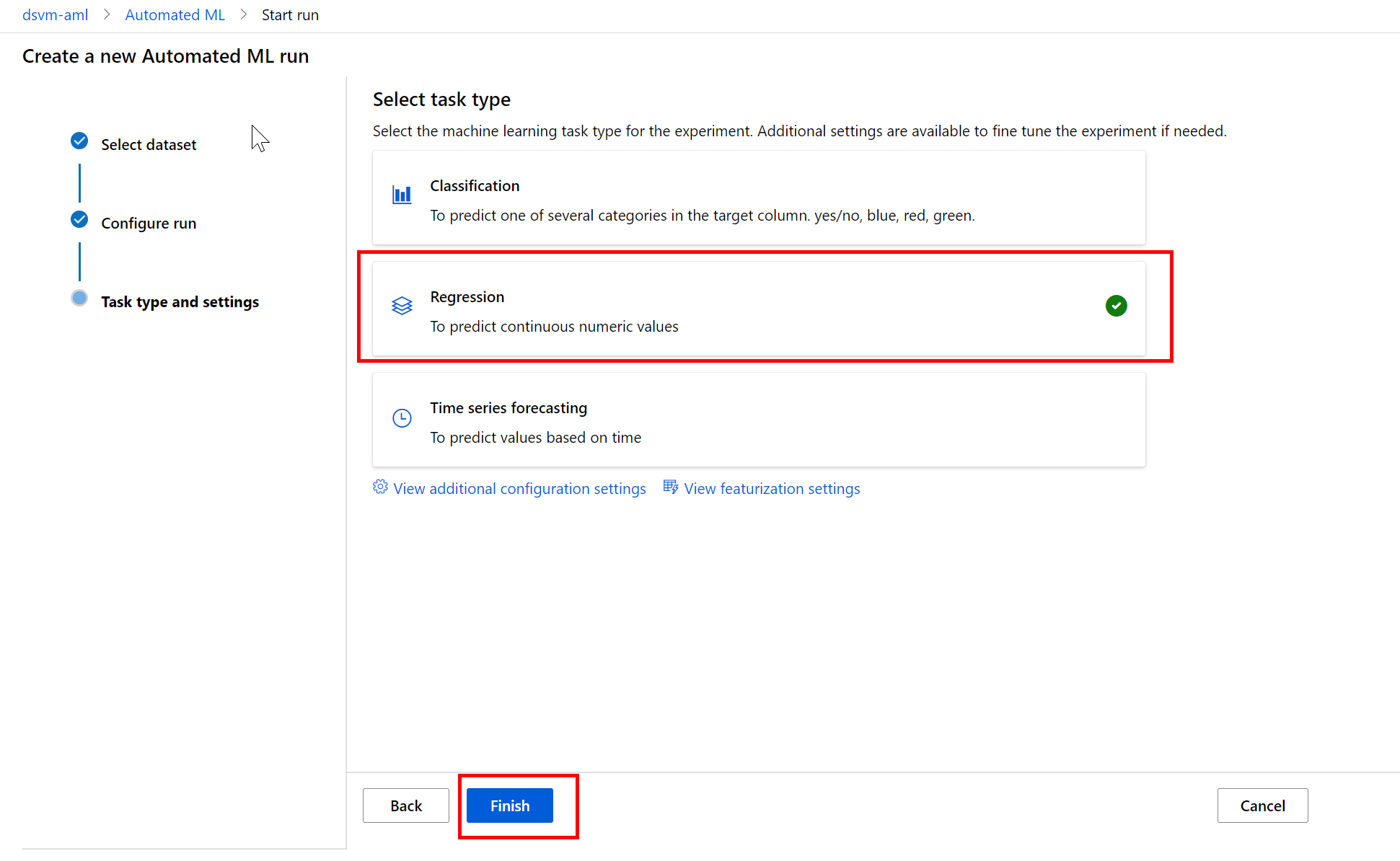
选择“完成”。
重要
自动化机器学习大约需要 30 分钟才能完成 100 个模型的训练。
自动化机器学习完成后,可选择“模型”选项卡来查看已尝试的所有机器学习模型。模型按性能排序,性能最佳的模型显示在最前面。 选择最佳模型后,将启用“部署”按钮:
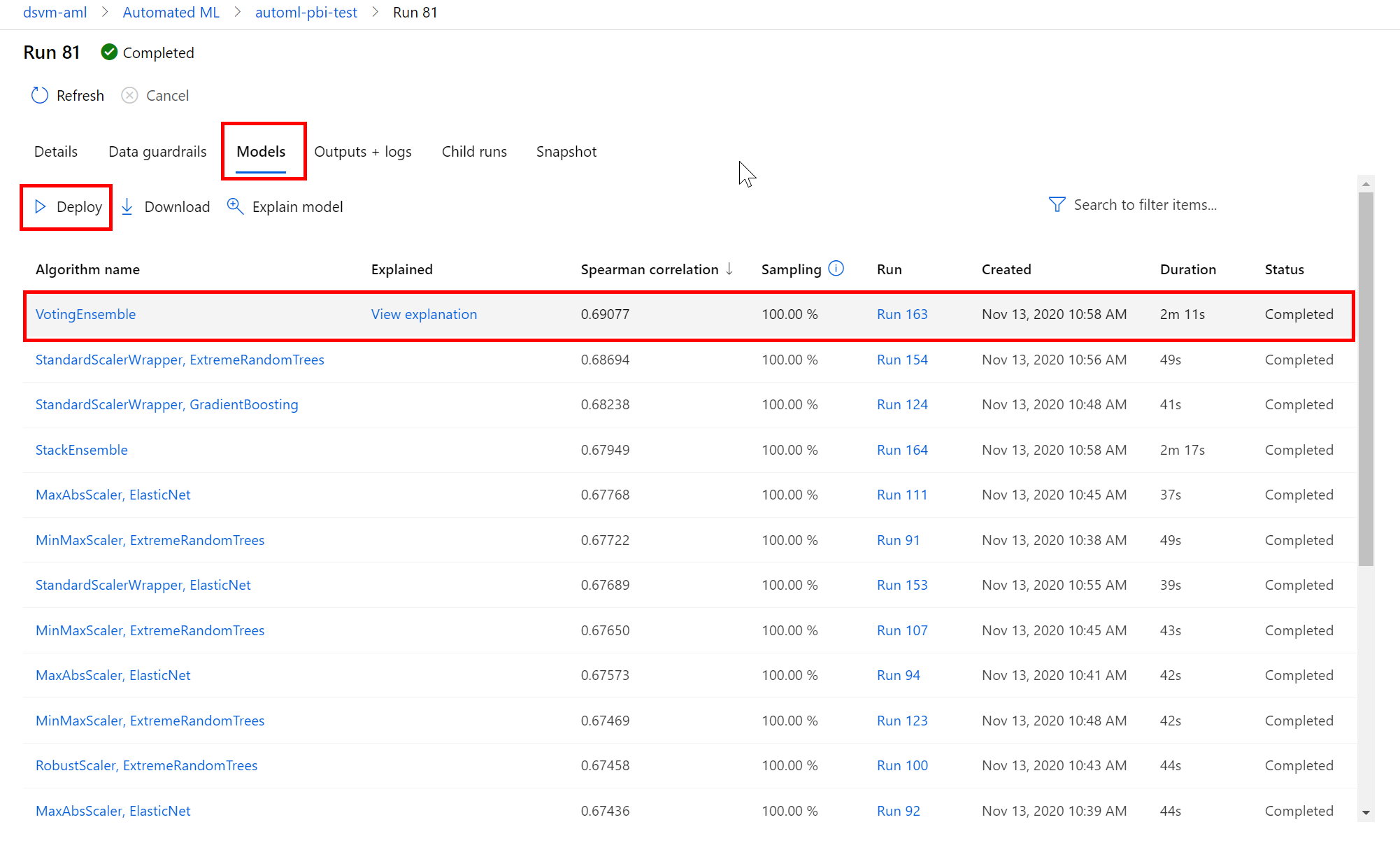
选择“部署”来打开“部署模型”窗口 :
- 将模型服务命名为 diabetes-model。
- 选择“Azure 容器服务”。
- 选择“部署”。
你应会看到一条消息,它指示已成功部署模型。
在本教程中,你了解了如何使用自动化机器学习训练和部署机器学习模型。 在下一教程中,你将了解如何在 Power BI 中使用此模型(对其进行评分)。